Хотя у Siri есть свои критики, Siri лежит в основе каждого устройства Apple.
Содержание показать
Если у вас есть устройство Apple, такое как iPhone или Apple Watch, вам, вероятно, понадобится Siri, голосовой помощник компании. Вот как настроить Siri в первый раз и активировать Siri на любом устройстве.
БЫСТРЫЙ ОТВЕТ
Чтобы настроить Siri на iPhone или iPad, включите «Слушать «Привет, Siri»» в меню «Настройки» > «Siri и Поиск» . На Mac используйте «Включить спрашивать Siri» в меню «Apple» > «Системные настройки» > «Siri». Помощника обычно можно вызвать, сказав ««Привет, Siri» рядом со входом для микрофона или удерживая нажатой кнопку.
ПЕРЕЙТИ К КЛЮЧЕВЫМ РАЗДЕЛАМ
- Как настроить Сири
- Как активировать Siri на вашем iPhone или iPad
- Как активировать Siri на других устройствах Apple
Как настроить Сири


КТО ЖИВЁТ ПОД ЭТИМ ДЕРЕВОМ В МАЙНКРАФТ | Компот Minecraft
Если вы ежедневно пользуетесь устройством Apple, у вас, вероятно, уже есть Siri. Помощник настолько тесно связан с платформами компании, что вам предлагается настроить Siri при первом включении большинства продуктов. Однако, если вы отказались от этого варианта, вот как настроить Siri постфактум.
На iPhone или iPad
- Откройте приложение «Настройки».
- Прокрутите вниз и выберите Siri и Поиск.
- Включите прослушивание «Привет, Siri».
- Коснитесь «Включить Siri».
- Следуйте инструкциям, чтобы обучить Siri своему голосу.
На Mac
- Нажмите на меню Apple в левом верхнем углу, затем «Системные настройки».
- Щелкните Сири.
- Выберите Включить «Спросите Siri», затем «Включить».
На других устройствах
Обычно вам не нужно беспокоиться о ручном включении Siri на Apple Watch или HomePod. Часы отражают настройки iPhone, а помощник настолько встроен в HomePods, что он включен по умолчанию.
Вы можете проверить, есть ли на Apple Watch Siri, зайдя в приложение «Настройки», выбрав «Siri», а затем активировав «Привет, Siri» и/или «Поднять, чтобы говорить» .
Если вы отключили Siri на HomePod, вы можете снова включить его, коснувшись и удерживая значок динамика в приложении Apple Home, выбрав «Настройки», а затем «Прослушать «Привет, Siri».
Еще проще вызвать Siri на Apple TV. Откройте приложение «Настройки», затем «Основные» > «Siri» . Включите опцию.
Как активировать Siri на iPhone или iPad
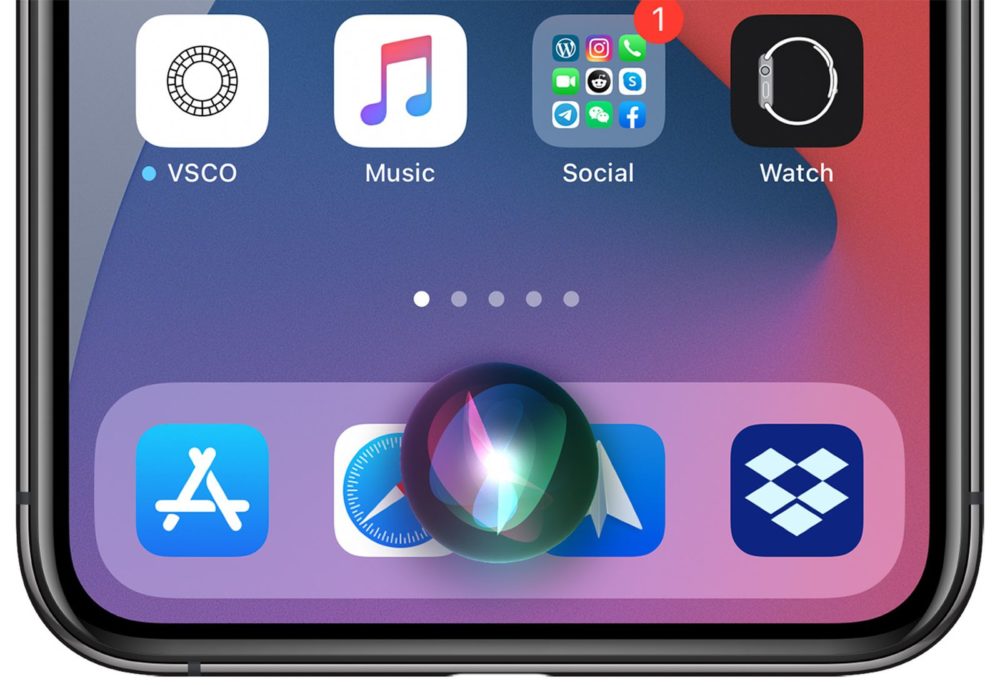
Обычно лучше всего сказать «Привет, Siri» в пределах досягаемости микрофона. Это несколько футов или метров, в зависимости от обстоятельств. Чем ближе вы находитесь, тем больше вероятность того, что устройство ответит, если место, в котором вы находитесь, не слишком шумное. Вы можете обойти это с помощью наушников с поддержкой Siri (см. ниже).
Если соответствующий параметр включен в меню «Настройки» > «Siri и поиск», вы также можете удерживать кнопку. Если на вашем устройстве есть кнопка «Домой» на передней панели, как у iPhone SE, используйте ее. Вместо этого у большинства новых iPhone и iPad есть боковая кнопка, та же самая, которую вы используете для пробуждения/сна.
Как активировать Siri на других устройствах Apple
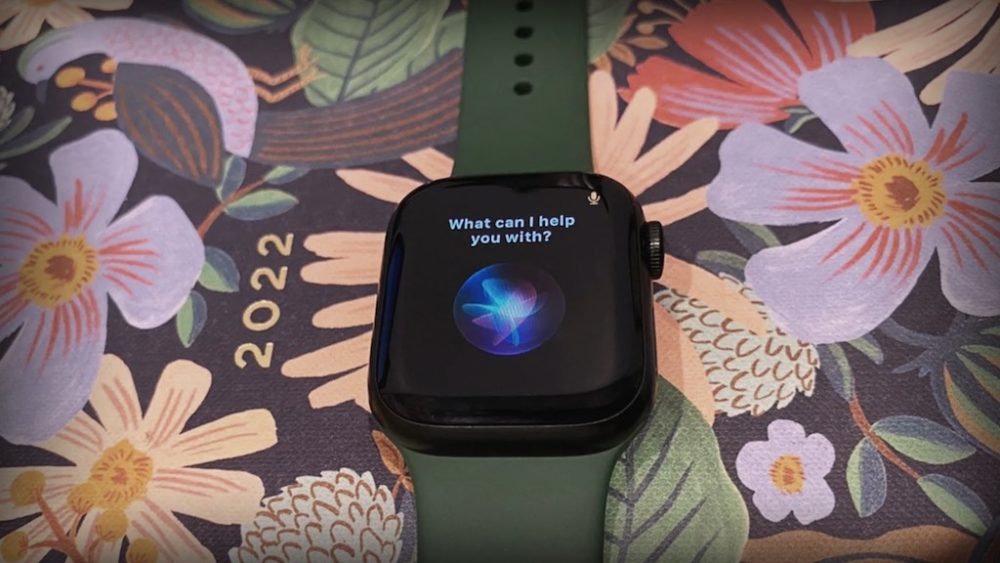
- На Apple Watch: поднесите запястье ко рту и скажите: «Привет, Siri». Вы часто можете пропустить слово пробуждения, если у вас включена функция Raise to Speak. В качестве альтернативы удерживайте нажатой кнопку цифровой короны, пока не появится Siri.
- На Apple TV: удерживайте кнопку микрофона на пульте Siri Remote, удерживая его возле головы.
- На HomePod: скажите «Привет, Siri» в той же комнате или коснитесь и удерживайте верхнюю часть HomePod во время разговора.
- На Mac: скажите «Привет, Siri» или щелкните значок Siri в доке, строке меню или на сенсорной панели. Нажмите и удерживайте значок для более длинных команд. Если вы включили функцию «Тип для Siri», вы можете использовать клавиатуру для записи.
- На AirPods (и других наушниках с Siri): скажите «Привет, Siri» или используйте соответствующий жест касания, который зависит от продукта. Например, на AirPods 3-го поколения или AirPods Pro вы можете нажать и удерживать датчик усилия на одном из стержней.
Источник: iphonich.ru
Apple нашла неожиданное применение для Siri. Она будет создавать приложения
За последние полгода искусственный интеллект и различные нейросети сделали существенный рывок вперед по своим возможностям. Если раньше они могли определять объекты на фото и выделять их для дальнейшего использования, то постепенно все переросло в рисование по фотографиям и словам, а затем и в решение более серьезных задач. Например, различных математических примеров или исправление грамматических ошибок в словах. Но в Apple решили, что этого мало, и решили доверить искусственному интеллекту более интересное задание.
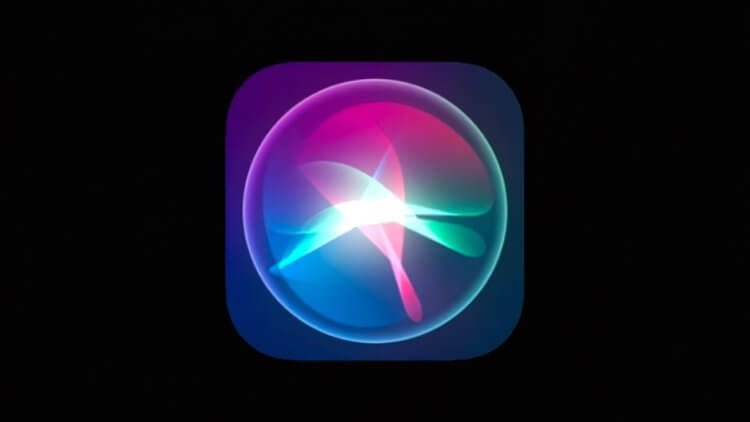
Siri наконец-то станет реально умным голосовым помощником.
❗️ЕЩЕ БОЛЬШЕ СТАТЕЙ ОБ APPLE ИЩИТЕ В НАШЕМ ДЗЕНЕ СОВЕРШЕННО БЕСПЛАТНО
Так как VR-шлем Apple, который ожидается в этом году, будет совершенно новым устройством, то на первых порах могут возникнуть проблемы с наличием некоторых приложений. Apple хочет дать пользователям возможность самим создавать программы для него с помощью Siri. Рассказываем, как это будет работать и реально ли сделать работающее приложение с помощью нейросети и искусственного интеллекта.
Нейросеть пишет код
Совсем недавно мы рассказывали про нейросеть ChatGPT. Она умеет выполнять любые запросы. Причем под “любыми” я подразумеваю в том числе и написание кода приложения. Вам достаточно просто попросить ChatGPT то, что вы хотите увидеть, и спустя какое-то время код будет перед вами. Например, наш автор Иван Кузнецов попросил у нее написать программу на Kotlin для решения задачки.
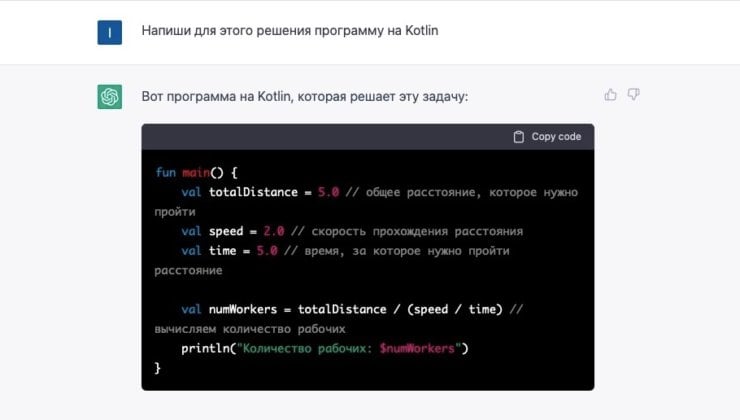
Код из ChatGPT часто необходимо дорабатывать.
Так как в веб-версии ChatGPT выглядит как чат-бот то и текст ответа можно спокойно скопировать для дальнейшего использования. А вот так я попросил ChatGPT, которую перед этим встроил в iPhone, написать приложение “Калькулятор” для iOS.
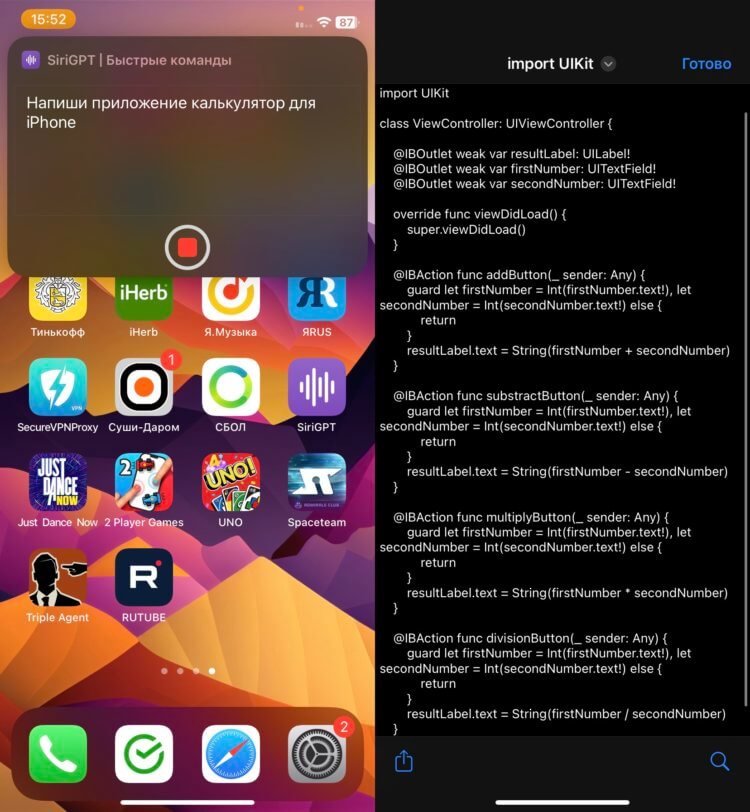
Вот так выглядит код калькулятора, который предложила нейросеть ChatGPT.
❗️ПОДПИШИСЬ НА НАШ ПУЛЬС. БУДЕШЬ УЗНАВАТЬ ВСЕ НОВОЕ САМЫМ ПЕРВЫМ
Но, как говорят разработчики, использовать код, получаемый с помощью ChatGPT, без правок практически невозможно. Необходимо вносить корректировки, поэтому остаться без работы они точно не боятся. В любом случае, чтобы заниматься разработкой приложений с помощью нейросети, сейчас необходимы знания какого-либо языка программирования, что делает свободную вставку такого кода для большинства пользователей бессмысленной. Ведь они все равно его не смогут поправить. А значит, и никакой практической пользы для обычных людей в этом в настоящее время нет.
Разработка VR приложений
Большинство пользователей iPhone и iPad, а с ними и будущие покупатели VR-шлема Apple Realty Pro, вряд ли в таком случае будут заниматься какой-то разработкой. Как сообщает Уэйн Ма из The Information, Apple решила немного изменить подход. Если при использовании ChatGPT вам дается код, который необходимо скопировать и вставить в среду разработки и при необходимости внести в него исправления, то для создания приложения для Reality Pro необходимо будет говорить Siri, что вы хотите видеть перед собой и голосовой ассистент Apple будет визуализировать это.
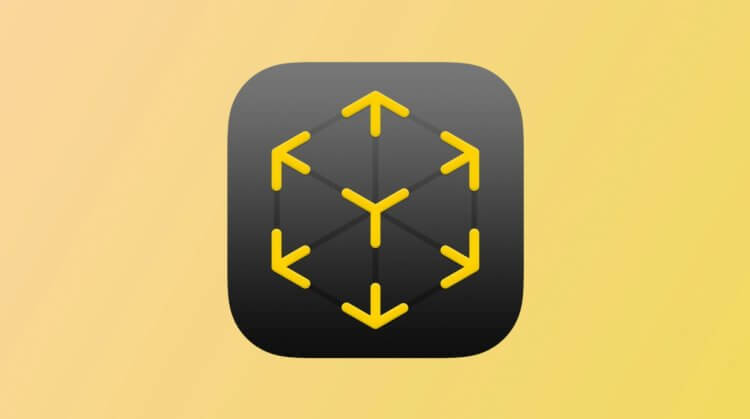
У Apple уже есть инструменты для разработки дополненной реальности, их надо будет только обновить перед выходом Reality Pro.
По словам Уэйна Ма, одним из тестируемых сейчас сценариев является создание приложения с виртуальными животными, которые перемещаются по помещению, взаимодействуя с объектами внутри него. При этом создавать животное с нуля, программировать его анимацию и рассчитывать движения в трехмерном пространстве не придется. Система сама все сделает.
❗️ПОДПИСЫВАЙСЯ НА ТЕЛЕГРАМ-КАНАЛ СУНДУК АЛИБАБЫ, ЧТОБЫ ПОКУПАТЬ ТОЛЬКО ЛУЧШИЕ ТОВАРЫ С Алиэкспресс
По сути, это будет чем-то напоминать Minecraft или Roblox, где пользователи даже без каких-то специальных знаний могут создавать целые миры. В случае с VR-шлемом Apple благодаря большому количеству внешних камер можно будет сканировать реальные объекты и перемещать их в VR среду. Просто представьте, что вы сможете создавать любые приложения без специальных знаний. С учетом того, что для AR никакого особого дизайна не нужно, то и реализовать подобную возможность для Reality Pro значительно легче, чем для смартфона, планшета или компьютера.
Приложения для VR Apple

VR-шлем Apple сможет работать и в режиме дополненной реальности. Но выглядеть, конечно, будет не так элегантно.
Представьте, что вы пришли в магазин и хотите узнать цену найденного товара в каком-нибудь интернет-магазине просто для сравнения. Просто скажите Siri, чтобы она создала приложение, которое будет сканировать штрих-код и вставлять его в поиск на тот же Ozon. С учетом наличия большого количества камер на гарнитуре, проблем с этим не возникнет.
Один раз проделали эту операцию, и теперь при запуске соответствующего приложения и обнаружении штрих-кода все будет работать автоматически. Не нужны названия товаров или еще какие-то сложные штуки. А самое главное, что не придется ждать, когда такое приложение придумает кто-то другой.
❗️ПОДПИШИСЬ НА НАШ ЧАТИК В ТЕЛЕГРАМЕ. ТАМ ТЕБЕ ОТВЕТЯТ НА ЛЮБЫЕ ВОПРОСЫ
Ну а самое главное — подобные приложения можно будет без всяких проблем размещать в App Store, и скачать их смогут все желающие. Получается, вы придумываете приложения и при желании можете расшарить его всем. Никакой платы за программу для разработки и аккаунт. И это будет огромным преимуществом Reality Pro, которое позволит быстро наполнить App Store полезными программами.
Видимо, это и является главной целью Apple на первых порах. Возможно, что позже эта функциональность станет платной, но первое время ей смогут пользоваться все желающие.
Источник: appleinsider.ru
Что такое предложения Siri и как их убрать
Начиная с 11 IOS, голосовая помощница научилась сканировать установленные приложения. Ниже расскажем про предложения Сири: что это и как отключить предложения Сири на телефоне.
Обновления Siri IOS 12 являются инновационными. Сотрудники научили её обращать внимание на поведение пользователя, рекомендовать ему действия. Звуковой ассистент имеет доступ к вашей личной информации, отслеживает ее.

Как убрать программы вручную?
Теперь перейдем к тому, как убрать предложения Siri с экрана. Устройство iPhone предлагает несколько вариантов по ограничению. Первый – выбор ненужных приложений вручную. Для этого:

- откройте меню настроек iPhone. Затем найдите строчку “Сири и поиск” и нажмите на неё;
- листайте вниз раздела, пока не найдёте необходимые программы;
- ограничьте их, выключив тумблер.
интересное
После этого голосовая помощница не будет использовать отмеченные приложения, докучать уведомлениями. Плюсом отключения является экономия заряда гаджета. Отсутствие всплывающих рекомендаций больше не будет отвлекать ваше внимание. Теперь вы знаете, как удалить “Найдено Siri в программах”.
Как отключить предложения
В разделе мы разберем не только полное отключение рекомендаций, но и расскажем, как запретить Siri отслеживать геопозицию. Для отключения всех программ воспользуйтесь следующей инструкцией:

- Откройте настройки телефона, выберите пункт “Сири и Поиск”.
- Обратите внимание на разделы предложений. Отключаем тумблеры и наслаждаемся результатом.
После проведения несложных операций, Siri больше не будет знать о ваших предпочтениях и любимых приложениях. К слову, включенные ограничения не позволяют программе отправлять файлы с личной информацией в компанию Apple.
Для ограничения доступа к геопозиции выполните следующее:

- В меню iPhone выберите настройки, а затем зайдите в “Конфиденциальность”. Далее “Служба геолокации” и “Системные службы”.
- Отключите горящий тумблер.
Теперь вы знаете, как очистить предложения Siri. Для самостоятельного решения прикрепляем видео:
Источник: iphone-gps.ru